1.
①"Containers"内"Floating Group"を設置
②"Vertically float relative to"にて、"Bottom"を選択

③"Layout"タブの"Container Layout"にて、"Row"を選択

④"Make this element fixd-width"のチェックを外す
⑤"Min width"を設定
⑥"Min height"を設定

⑦外観を設定

2.
①作成した"Floating Group"の中に、"Icon"を設置する
②作成した"Floating Group"の中に、"Text"を設置する
③ ①②の色を揃え、カラム型でグループ化する

④ ①②をそれぞれ横中央配置する

⑤作成したグループを縦中央配置する

3.
①グループをコピペして計4つにする

②"Floating Group"の左右パディングを設定し、均等割付にする

③アイコンとテキストをそれぞれ変更

4.
①"Floating Group"を右クリックし、"Convert to a reusable element"を選択

②名前を設定して"CREATE"をクリック

③"Type of element"にて、"Floating Group"を選択

④サイズを設定
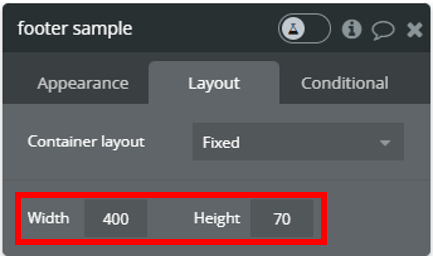
⑤"reusable element"の元になった"Floating Group"を削除
5.
①メニューバーのページ選択をクリック
②"Reusable elements"から、4で作成したフッターを選択
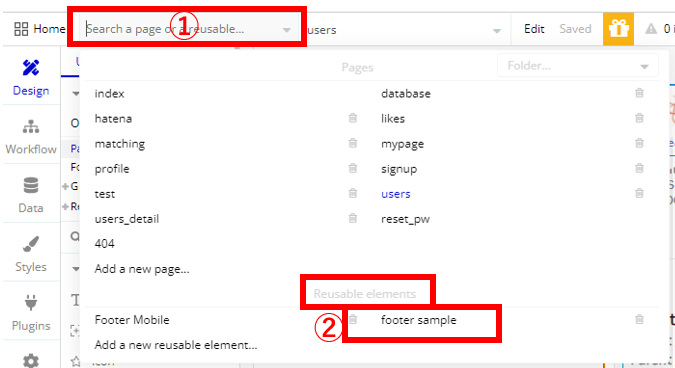
③アイコンをクリック
④エディターの"Conditional"をクリック
⑤"+Define another condition"をクリック

⑥"when"にて、"Current page name is 〇〇"と入力
⑦"Select a property to change when true"をクリック

⑧"Icon color"を設定

⑨"Conditional"のエリアで右クリック⇒"Copy conditional"をクリック

⑩Conditional"のエリアで右クリック⇒"Past conditional"をクリック
⑪貼り付けた条件を"Current page name is not 〇〇"に変更
⑫"Icon color"を変更

⑬アイコンを右クリック
⑭"Copy special"をクリック
⑮"Copy conditional expressions"をクリック

⑯テキストを右クリック
⑰"Paste special"をクリック
⑱"Paste conditional expressions"をクリック

⑲それぞれの条件式に"Font color"を設定する

⑳残りのアイコンとテキストにも、条件式を張り付ける
㉑ページ名を変更する

6.アイコンとテキストのグループに、ページ遷移のワークフローを設定する